- 無料
- 日本語
- Windows
| バージョン | 2.8.11 (2023.11.09) |
| 対応環境 | Windows 10/11 |
| 作者・提供元 | T-Craft |
| 公式サイト | https://www.crav-ing.com/ |
Craving Explorer(クレイビング・エクスプローラー)は、インターネット上にある動画をダウンロードするためのフリーのソフトウェアです。YouTubeやニコニコ動画などの動画投稿サイトにアップロードされている動画を、1クリックで簡単にダウンロードすることができます。独自のウェブブラウザ機能を搭載しており、他のブラウザを起動せずに動画サイトにアクセスすることができます。エクスプローラー機能も有していることから、既存のファイルをドラッグ・アンド・ドロップすることにより変換することも可能です。ダウンロード速度も一定の速度で安定してダウンロードすることが可能です。
※公式サイトまたは安全なダウンロードサイトへの外部リンク
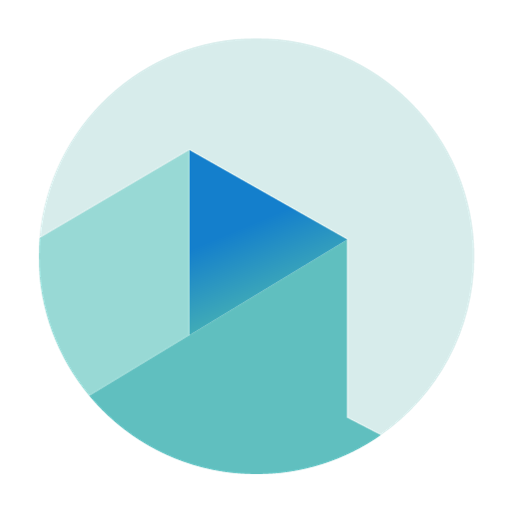
Craving Explorer のダウンロード方法
公式サイトから最新版のダウンロードが可能です。
リンク先のダウンロードボタンをクリックすれば、画面が切替わり保存画面が表示されるので、任意の場所を指定した後、保存をクリックします。
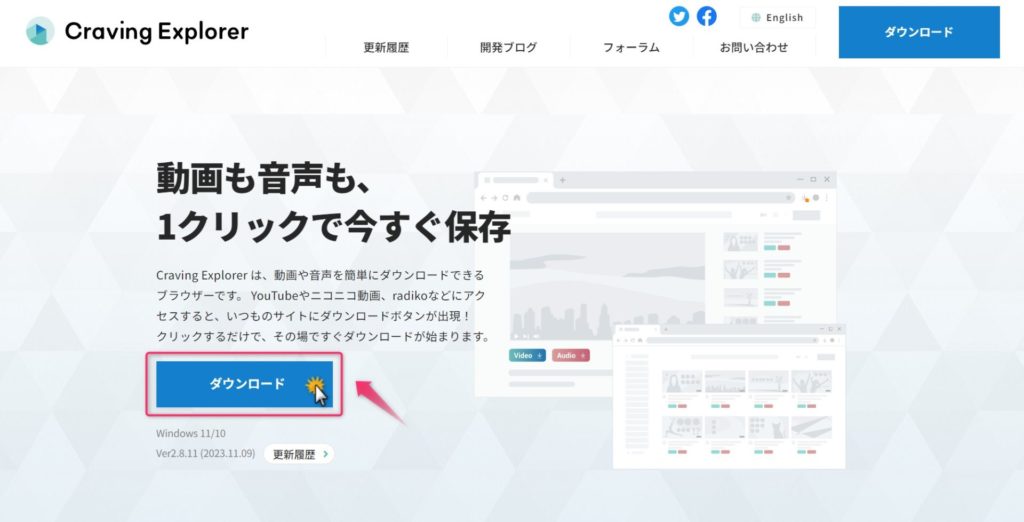
Craving Explorer のインストール方法
ダウンロード完了後、CravingExplorer-2-8-11_64bit.exeをダブルクリックしてインストーラーを起動します。
「このアプリがデバイスに変更を加えることを許可しますか?」というユーザーアカウント制御画面が表示される場合ははいをクリックします。
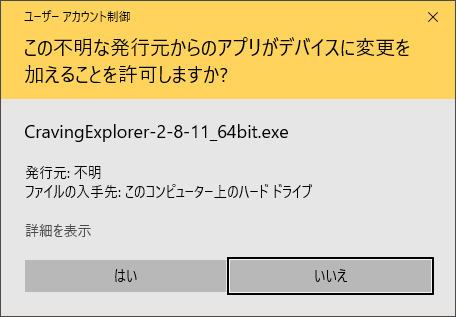
使用許諾契約書の同意画面が表示されるので、内容を確認して、同意するを選択後、次へボタンをクリックします。
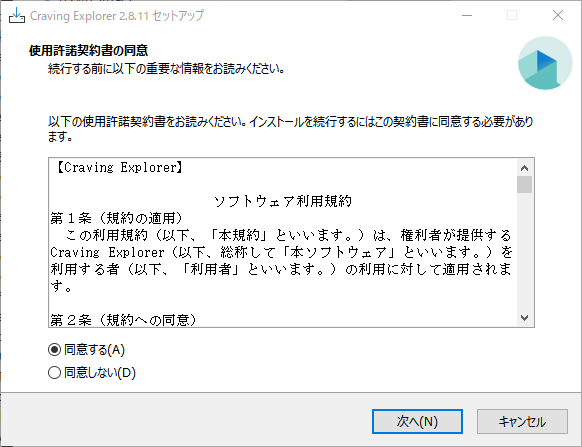
フリーソフトのため、付属のアプリのインストールへの協力を求められる画面が表示されます。
「E START アプリ」についてはチェックを外すことが可能なので、チェックを外してから次へボタンをクリックしてください。
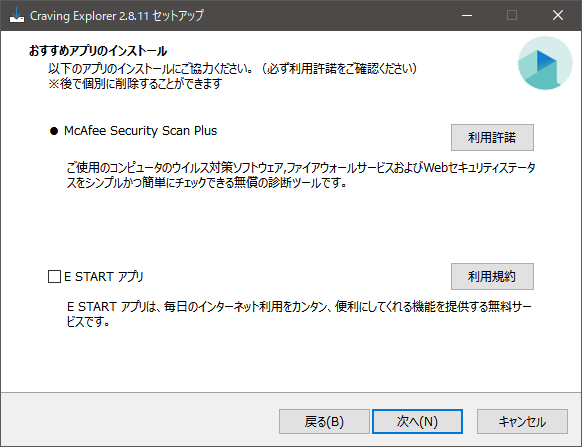
インストール準備完了画面が表示されるので、設定内容を確認して、問題なければインストールボタンをクリックします。
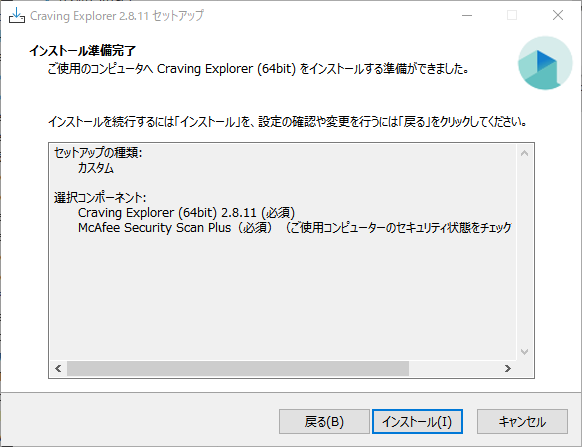
インストールが開始されるので、完了するまでしばらく待ちましょう。
インストールが完了すると、完了画面が表示されるので、完了ボタンをクリックして、Craving Explorerを起動しましょう。
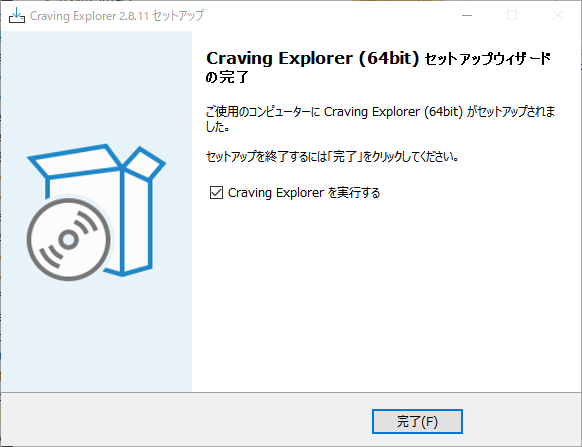
Craving Explorer の使い方
対応するサイトの動画をであれば、1クリックでダウンロードが可能です。
対応する動画のページを表示すると、動画の近くにダウンロードボタンが表示され、ボタンをクリックすることで、動画や音声を簡単にダウンロードすることができます。
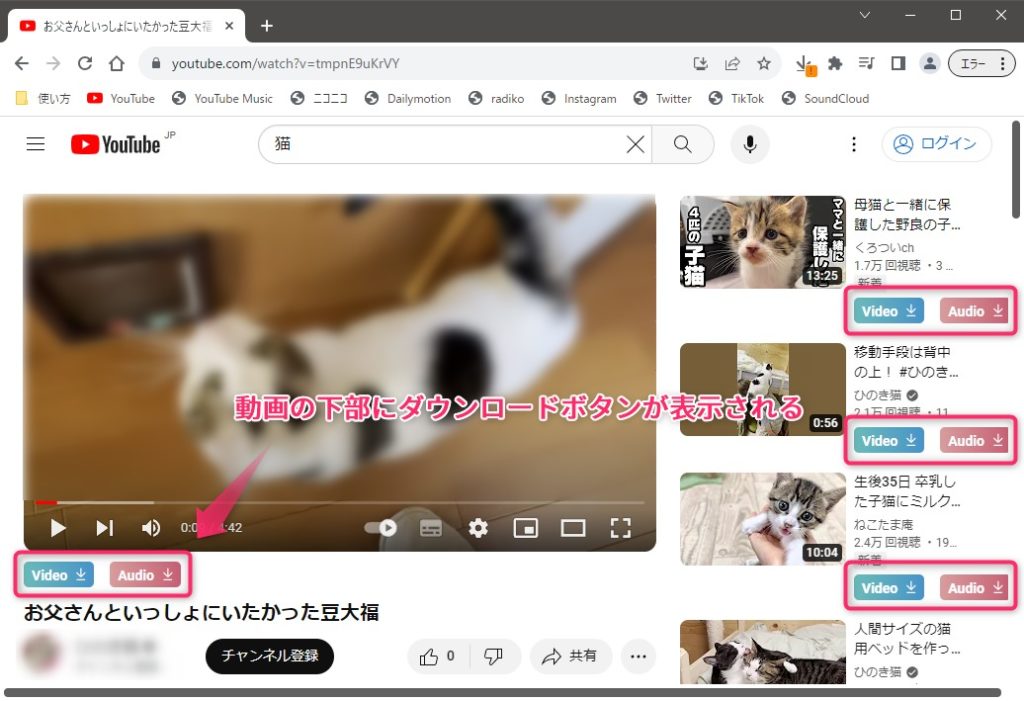
動画・音声ダウンロード対応サイト
MP4(動画)/MP3(音声)ダウンロード対応サイト
YouTube、YouTube Music、ニコニコ動画、Dailymotion、Twitter、Instagram、radiko、TikTok、SoundCloud
M4A/AAC(音声)ダウンロード対応サイト
YouTube、YouTube Music、radiko
